Cómo cambiar la tasa de bits de audio para mejorar la calidad y el tamaño
¿Alguna vez te has preguntado por qué algunas músicas suenan mucho mejor que otras? Bueno, puede que tenga algo que ver tasa de bits de audio. Piense en la tasa de bits de audio como la cantidad de detalles de la música o el sonido que está escuchando. Estamos hablando de cuánta información se utiliza para representar los sonidos de tu música. Es esencial en cómo experimentamos y disfrutamos la música que amamos.
En esta publicación, hablaremos sobre qué es exactamente la tasa de bits de audio. Además, presentará una guía para comprobar y cambiar la tasa de bits de audio. Exploremos qué significa la tasa de bits de audio y por qué juega un papel crucial en la forma en que experimentamos la música.

CONTENIDO DE PÁGINA
Parte 1. ¿Qué es la tasa de bits en audio?
Entonces, ¿qué es la tasa de bits en audio? La tasa de bits en audio se refiere a la cantidad de datos utilizados para representar el sonido en formato digital. Es como una medida de cuánta información se utiliza para describir el audio que escuchas. Se expresa en bits por segundo (bps) o kilobits por segundo (kbps).
◆ Baja tasa de bits
Si tienes una tasa de bits baja, significa que no estás utilizando muchos datos para representar el sonido. Puede provocar una pérdida de calidad de audio porque algunos de los detalles sutiles quedan fuera.
◆ Alta tasa de bits
Una tasa de bits alta utiliza más datos para representar el sonido. Permite una mayor precisión y detalle para escuchar mejor el audio.
Las tasas de bits más altas significan una mejor calidad de audio, pero también tamaños de archivo más grandes. Las tasas de bits más bajas ahorran espacio pero pueden sacrificar la claridad del sonido. Conocer y ajustar la tasa de bits puede ayudarle a lograr el equilibrio adecuado para sus vídeos y archivos de audio.
Parte 2. Comprobador de tasa de bits de audio
¿Alguna vez te has preguntado sobre la calidad del audio de tus archivos de vídeo? Quizás le preocupe que el sonido no sea tan bueno como podría ser. Es posible que desees asegurarte de que tus archivos de audio utilicen la tasa de bits adecuada. Tengo una solucion para ti - Convertidor de video Vidmore, un excelente comprobador de tasa de bits de audio. Es una herramienta poderosa que puede ayudarlo a verificar y ajustar rápidamente la velocidad de bits de audio.
Vidmore Video Converter es un software fácil de usar que convierte, edita y mejora videos y archivos de audio. Contiene varios formatos de audio y video para trabajar con cualquier archivo multimedia. Es como tener una caja de herramientas mágica para tus necesidades multimedia. Pero hoy nos centraremos en uno de sus superpoderes: comprobar y ajustar la tasa de bits de audio. Puede comprobar la tasa de bits de sus archivos de audio. Proporciona información clara sobre la tasa de bits actual de su audio para que pueda evaluar la calidad. Si su tasa de bits de audio no es ideal para sus necesidades, Vidmore Video Converter le permite ajustarla. Puede elegir una tasa de bits más alta para obtener una mejor calidad o una tasa de bits más baja para ahorrar espacio.
Parte 3. Cómo cambiar la tasa de bits de audio
¿Quieres mejorar el sonido de tu audio o ahorrar espacio reduciendo el tamaño? Puede cambiar la tasa de bits, como ajustar la calidad del sonido. Entonces, aprenda cómo cambiar la tasa de bits de audio usando Vidmore Video Converter:
Paso 1. Primero, debes visitar el sitio web oficial de Vidmore Video Converter para descargar el programa. Después de la descarga, instale el programa en su computadora siguiendo la guía en pantalla.
Paso 2. Ejecute el programa en su computadora para comenzar. Dirígete al Caja de herramientas tabular, buscar o buscar Compresor de audio. Es la herramienta principal para verificar y cambiar su tasa de bits de audio.
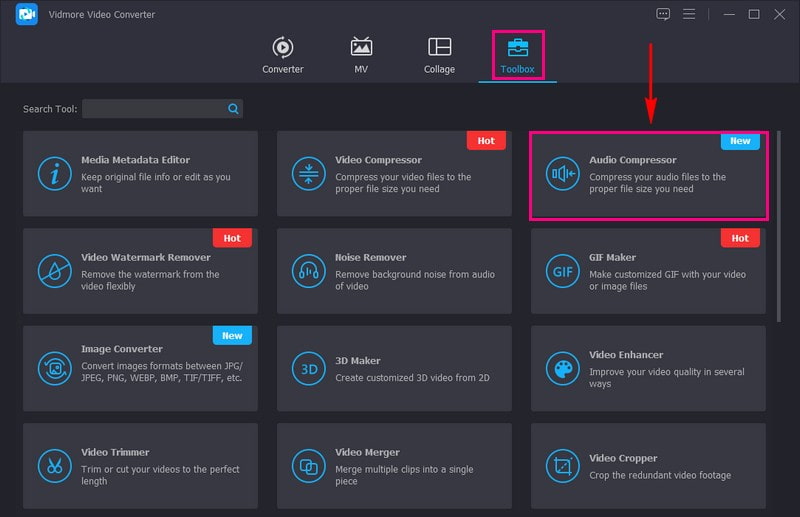
Paso 3. Golpea el (+) para abrir su unidad local automáticamente. Mire y cargue el archivo de audio cuya tasa de bits desea cambiar.
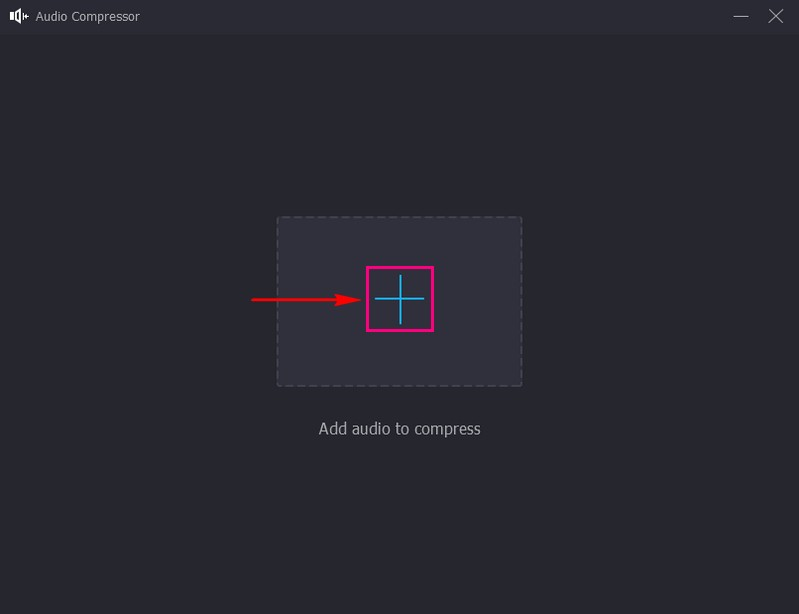
Paso 4. Cuando se carga el archivo de audio, puede ver la configuración de audio. Puede ver el nombre del archivo de audio, el tamaño, el formato, el canal, la frecuencia de muestreo, la tasa de bits y la duración aquí.
Dirigirse a Bitrate, y al lado verás el bitrate que tiene. Para realizar su tarea de cambiar la tasa de bits, haga clic en el menú desplegable. En este menú, verá varias velocidades de bits. Elija uno que sea adecuado o se base en sus requisitos.
Opcionalmente, puede cambiar la configuración de audio, como tamaño, formato, canal o frecuencia de muestreo.
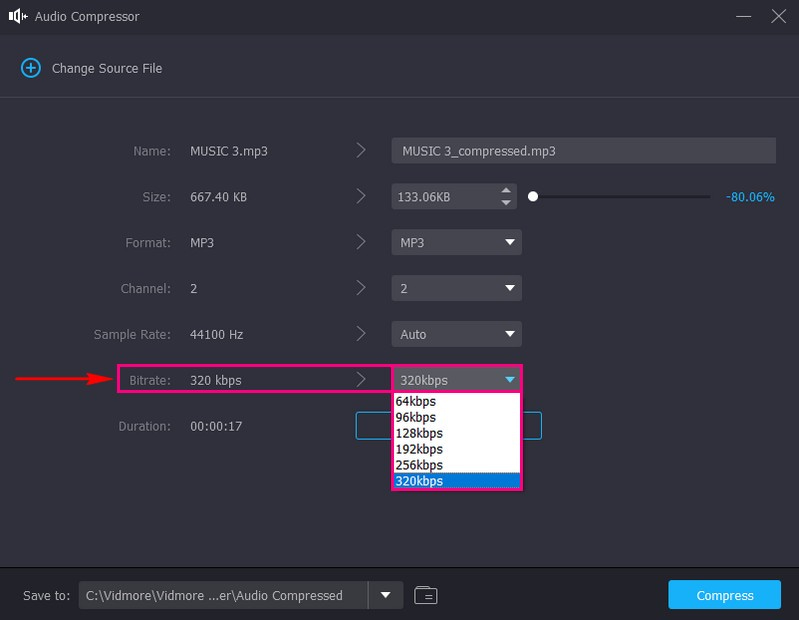
Paso 5. Una vez instalado, presione el botón Comprimir para guardar la tasa de bits de audio modificada. Luego, su salida se guardará en la carpeta de su escritorio. Compruébelo y escuche los cambios.
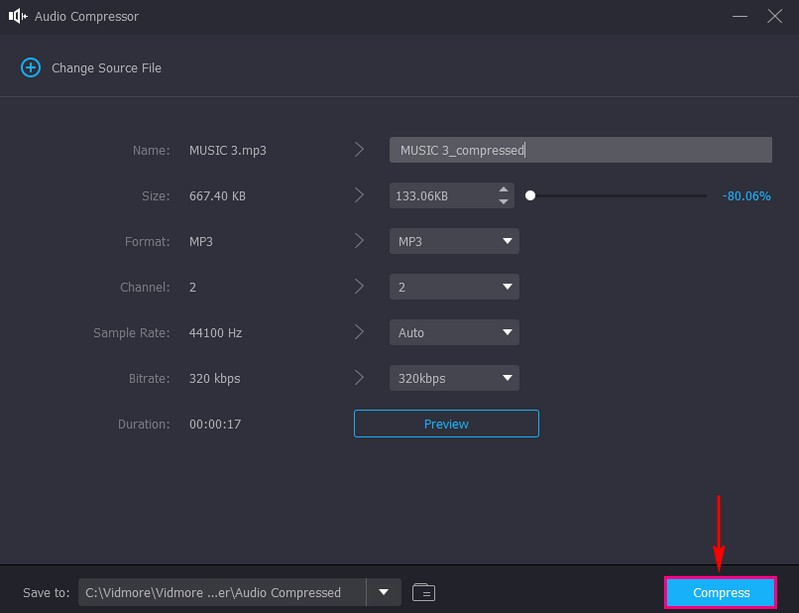
¡Eso es! Ha cambiado con éxito la tasa de bits de audio de su archivo usando Vidmore Video Converter. Ahora tienes un archivo de audio con el bitrate que mejor se adapta a tus necesidades. Ya sea que quieras mayor calidad o un tamaño más pequeño.
Parte 4. Preguntas frecuentes sobre la tasa de bits de audio
¿Cuál debería ser mi tasa de bits de audio en OBS?
Puedes incluir diferentes fuentes de sonido en OBS, como el sonido de tu computadora o un micrófono externo. Puede utilizar una configuración de tasa de bits baja de 64 kbps si solo transmite audio sin video. Esta configuración es una opción básica que no utiliza mucha velocidad de Internet ni almacenamiento. Sin embargo, si desea que su audio suene bien, debería considerar aumentar la tasa de bits de 192 a 320 kbps. Esta elección es como mejorar la calidad de su audio, haciéndolo más claro y detallado para su audiencia.
¿Cuál es la tasa de bits de audio FFmpeg recomendada?
FFmpeg es como una ayuda para sus archivos de audio. Cuando funciona con su audio, intenta mantener las cosas simples y cercanas al original. Utiliza una tasa de bits de 128 Kbps, un equilibrio entre hacer que el audio suene decente sin hacer que el archivo sea demasiado grande. Lo importante que debe recordar es que FFmpeg usa estas configuraciones de forma predeterminada para facilitar el cambio de audio.
¿Qué es mejor, MP3 de 128 Kbps o 320 Kbps?
Un MP3 de 320 Kbps es generalmente mejor que un MP3 de 128 Kbps porque tiene más datos. Puede hacer que la música suene más clara y más cercana a la grabación original. Sin embargo, los archivos de 320 Kbps son más grandes y ocupan más espacio de almacenamiento. 128 Kbps aún puede sonar bien para muchos propósitos si desea ahorrar espacio.
¿Qué es la Calculadora de tasa de bits de audio?
Le ayuda a determinar cuánto espacio digital ocupará su audio o qué tan bien sonará. Le das información sobre tu audio, como su duración y la calidad deseada. Luego, le indica cuántos bits se necesitan. Puede resultar útil asegurarse de que sus archivos de audio tengan el tamaño adecuado para sus necesidades.
¿Existe una tasa de bits estándar para archivos de audio?
No existe un estándar universal, ya que la elección de la tasa de bits depende de su propósito. Sin embargo, 128 kbps a menudo se considera un compromiso decente para una escucha general.
Conclusión
A través de este post has aprendido ¿Qué es la tasa de bits de audio?. La elección de la tasa de bits adecuada depende de lo que desee: una tasa de bits mayor o menor. Se trata de encontrar el equilibrio perfecto para sus necesidades de audio.
Para obtener el mejor audio, puede utilizar Vidmore Video Converter. Es su práctica herramienta para comprobar y ajustar la velocidad de bits de audio. Hace que el proceso sea simple y accesible, asegurando que su audio suene como usted desea. ¡Pruébalo y lleva tu calidad de audio al siguiente nivel!


